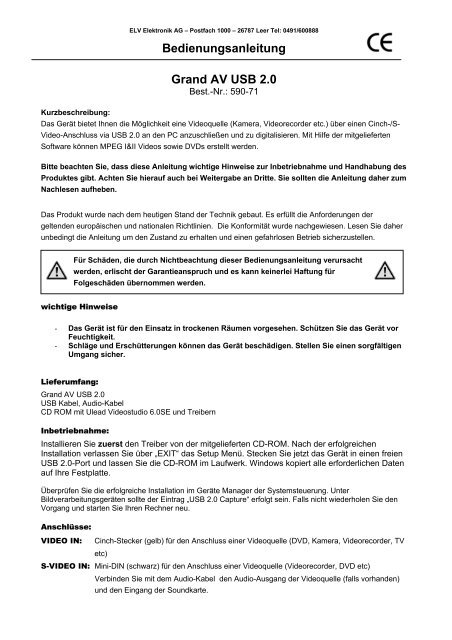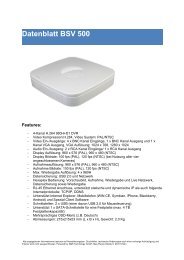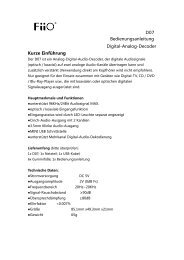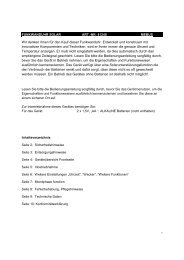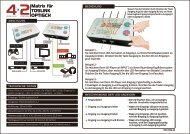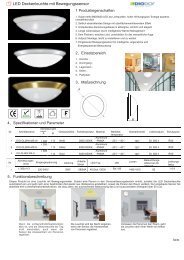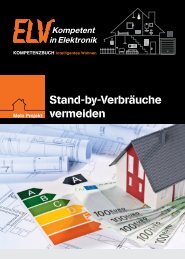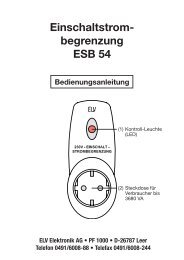Bedienungsanleitung Grand AV USB 2.0 - ELV
Bedienungsanleitung Grand AV USB 2.0 - ELV
Bedienungsanleitung Grand AV USB 2.0 - ELV
Sie wollen auch ein ePaper? Erhöhen Sie die Reichweite Ihrer Titel.
YUMPU macht aus Druck-PDFs automatisch weboptimierte ePaper, die Google liebt.
Kurzbeschreibung:<br />
<strong>ELV</strong> Elektronik AG – Postfach 1000 – 26787 Leer Tel: 0491/600888<br />
<strong>Bedienungsanleitung</strong><br />
<strong>Grand</strong> <strong>AV</strong> <strong>USB</strong> <strong>2.0</strong><br />
Best.-Nr.: 590-71<br />
Das Gerät bietet Ihnen die Möglichkeit eine Videoquelle (Kamera, Videorecorder etc.) über einen Cinch-/S-<br />
Video-Anschluss via <strong>USB</strong> <strong>2.0</strong> an den PC anzuschließen und zu digitalisieren. Mit Hilfe der mitgelieferten<br />
Software können MPEG I&II Videos sowie DVDs erstellt werden.<br />
Bitte beachten Sie, dass diese Anleitung wichtige Hinweise zur Inbetriebnahme und Handhabung des<br />
Produktes gibt. Achten Sie hierauf auch bei Weitergabe an Dritte. Sie sollten die Anleitung daher zum<br />
Nachlesen aufheben.<br />
Das Produkt wurde nach dem heutigen Stand der Technik gebaut. Es erfüllt die Anforderungen der<br />
geltenden europäischen und nationalen Richtlinien. Die Konformität wurde nachgewiesen. Lesen Sie daher<br />
unbedingt die Anleitung um den Zustand zu erhalten und einen gefahrlosen Betrieb sicherzustellen.<br />
Für Schäden, die durch Nichtbeachtung dieser <strong>Bedienungsanleitung</strong> verursacht<br />
werden, erlischt der Garantieanspruch und es kann keinerlei Haftung für<br />
Folgeschäden übernommen werden.<br />
wichtige Hinweise<br />
- Das Gerät ist für den Einsatz in trockenen Räumen vorgesehen. Schützen Sie das Gerät vor<br />
Feuchtigkeit.<br />
- Schläge und Erschütterungen können das Gerät beschädigen. Stellen Sie einen sorgfältigen<br />
Umgang sicher.<br />
Lieferumfang:<br />
<strong>Grand</strong> <strong>AV</strong> <strong>USB</strong> <strong>2.0</strong><br />
<strong>USB</strong> Kabel, Audio-Kabel<br />
CD ROM mit Ulead Videostudio 6.0SE und Treibern<br />
Inbetriebnahme:<br />
Installieren Sie zuerst den Treiber von der mitgelieferten CD-ROM. Nach der erfolgreichen<br />
Installation verlassen Sie über „EXIT“ das Setup Menü. Stecken Sie jetzt das Gerät in einen freien<br />
<strong>USB</strong> <strong>2.0</strong>-Port und lassen Sie die CD-ROM im Laufwerk. Windows kopiert alle erforderlichen Daten<br />
auf Ihre Festplatte.<br />
Überprüfen Sie die erfolgreiche Installation im Geräte Manager der Systemsteuerung. Unter<br />
Bildverarbeitungsgeräten sollte der Eintrag „<strong>USB</strong> <strong>2.0</strong> Capture“ erfolgt sein. Falls nicht wiederholen Sie den<br />
Vorgang und starten Sie Ihren Rechner neu.<br />
Anschlüsse:<br />
VIDEO IN: Cinch-Stecker (gelb) für den Anschluss einer Videoquelle (DVD, Kamera, Videorecorder, TV<br />
etc)<br />
S-VIDEO IN: Mini-DIN (schwarz) für den Anschluss einer Videoquelle (Videorecorder, DVD etc)<br />
Verbinden Sie mit dem Audio-Kabel den Audio-Ausgang der Videoquelle (falls vorhanden)<br />
und den Eingang der Soundkarte.
Installation der Software:<br />
Legen Sie die CD-ROM in Ihr Laufwerk ein und installieren Sie nach dem Autostart der CD die Programme<br />
<strong>USB</strong> <strong>AV</strong> Capture, Ulead 6.0 und DirectX auf Ihrem PC sofern nicht bereits vorhanden.<br />
Falls die CD nicht selbständig startet wählen Sie die Datei autorun.exe mit einem Doppelklick<br />
Die Ausführlichen Beschreibungen der Software entnehmen Sie bitte den auf der CD enthaltenen<br />
Handbüchern.<br />
Systemvoraussetzungen:<br />
- PC Pentium 4 Prozessor zur Real-Time MPEG Aufnahme<br />
- 64 MB Arbeitsspeicher (empfohlen 128 MB)<br />
o MPEG-1 (CPU P4 mind 1 GHz)<br />
o MPEG-2 (CPU P4 mind. 1.8 GHz)<br />
o DVD (CPU P4 mind. 2.4 GHz)<br />
- mind. 1 freier <strong>USB</strong> <strong>2.0</strong> Port<br />
- Microsoft DirectX 8.1<br />
- Soundkarte, Lautsprecher<br />
- Bei Aufnahme Funktion benötigen Sie DivX MPEG4 (� www.divx.com/divx)<br />
Problemlösungen:<br />
1. Stellen Sie sicher, dass Ihr Rechner eine <strong>USB</strong> <strong>2.0</strong> Schnittstelle zur Verfügung stellt. Bei Verwendung<br />
mit <strong>USB</strong> 1.1 funktioniert das Gerät nicht. Überprüfen Sie dies ggf. im Geräte-Manager der<br />
Systemsteuerung unter „<strong>USB</strong>-Controller“ ob ein korrekter Eintrag erfolgt ist.<br />
2. Bei Installiertem DirectX 9.0 kann die Meldung „can´t find tsbyuv.dll erscheinen. Der benötigte Pfad<br />
lautet c:\windows\crescentec. Wiederholen Sie ggf. die Installation<br />
3. Falls das Gerät in der Systemsteuerung zwar erkannt, jedoch mit einem gelben Ausrufezeichen<br />
versehen ist, installieren Sie den Treiber neu und starten Sie den PC erneut.<br />
4. Nach dem Neustart erkennt Windows ein neues „<strong>USB</strong> Audio Device“ Folgen Sie den empfohlenen<br />
Anweisungen um die Treiber zu installieren<br />
5. Sie können die Software in 9 verschiedenen Sprachen einstellen. Wählen Sie dazu den Menüpunkt<br />
„SW Configuration“ und wählen Sie die gewünschte Sprache (Language)<br />
Kontakt:<br />
<strong>ELV</strong> Elektronik AG<br />
Technischer Kundendienst<br />
26787 Leer<br />
Tel: 0491 / 6008245<br />
E-Mail: technik@elv.de<br />
Internet: www.elv.de<br />
Technische Daten:<br />
Videoeingang 75Ω ( 1Vss)<br />
Videoanschluss Cinch<br />
<strong>USB</strong> <strong>USB</strong> <strong>2.0</strong><br />
Ulead 6.0 SE<br />
Dateiformate MPEG I,II & IV<br />
Auflösungen:<br />
- DVD 720x576<br />
- MPEG II 640x480<br />
- MPEG I 352x288<br />
<strong>Grand</strong> <strong>AV</strong> <strong>USB</strong> <strong>2.0</strong><br />
- MPEG IV 352x288